
Come aprire i file HEIC in Photoshop? [Guida facile e veloce]

Photoshop è uno dei migliori software di fotoritocco disponibili sul mercato. Molte persone lo usano ogni giorno per modificare le proprie foto. Recentemente, Apple ha introdotto High-Efficiency Image File Format o HEIC, un nuovo formato di file di foto per tutti i dispositivi con iOS 11 e versioni successive. Tuttavia, potresti riscontrare problemi nell'apertura del file HEIC in Photoshop a causa dell'incompatibilità del formato. Se sei uno di quelli che riscontrano questo problema, non preoccuparti. In questo articolo, ti guideremo su come aprire i file HEIC in Photoshop. Continua a leggere per saperne di più.
Se usi spesso Adobe Photoshop, sai che può aprire quasi tutte le immagini. Photoshop funziona perfettamente con molti formati di file, tra cui GIF, JPG, PNG, PSD, TIFF, BMP, ecc. Tuttavia, l'utilizzo di una versione precedente dell'applicazione Adobe Photoshop potrebbe non riuscire ad aprire le foto e le immagini acquisite in formato HEIC. Devi prima convertire l'immagine HEIC in JPG prima di aprirla in Adobe Photoshop.
La versione precedente di Adobe Photoshop non dispone di adattamenti integrati per supportare il formato di file HEIC. Ciò significa che gli utenti non possono aprire i file codificati con il formato HEIC in quanto non li riconosce come foto. Attualmente, l'ultima versione di Adobe Photoshop supporta il formato fotografico HEIC. Tuttavia, avrai bisogno di un codec aggiuntivo su Windows 10. Quando si tratta di Mac, è necessario apportare alcune modifiche.
Di seguito sono riportati alcuni modi per aprire l'immagine HEIC in Photoshop su Windows 10/11 e Mac:
Il modo migliore per aprire le immagini HEIC in Photoshop su Windows è utilizzare un'applicazione professionale. Coolmuster HEIC Converter stabilisce un precedente tra gli strumenti disponibili grazie alle sue eccezionali capacità. Questa applicazione impareggiabile consente agli utenti di convertire i file HEIC in vari formati di file, come JPEG, PNG, JPG, ecc. Inoltre, l'applicazione consente di migliorare la qualità dell'immagine senza comprimerla.
L'applicazione Coolmuster HEIC Converter può convertire più immagini HEIC contemporaneamente, risparmiando tempo all'utente, e non divulga le immagini caricate a terzi. Tutto quello che devi fare è usare Coolmuster HEIC Converter per convertire HEIC in JPG/JPEG/PNG e quindi aprire i file in Photoshop.
Caratteristiche principali:
Di seguito è riportato come convertire HEIC in JPG utilizzando l'applicazione Coolmuster HEIC Converter :
01Inizia scaricando, installando e avviando l'applicazione nel tuo PC.
02Aggiungere l'immagine all'applicazione. Puoi aggiungere l'immagine all'applicazione trascinandola e rilasciandola o premendo il pulsante "Aggiungi HEIC".

03Scegli le immagini di destinazione e seleziona il file di output come "JPEG/JPG" e abilita la funzione "Mantieni dati Exif" per salvare i dati originali dell'immagine.

04Infine, premi il pulsante "Converti" per convertire la tua immagine HEIC in JPG.

Ora puoi aprire l'immagine convertita utilizzando l'applicazione Photoshop.
Per saperne di più:
[Risolto] 5 modi per convertire HEIC in JPG in Google Foto
Come convertire le immagini HEIC/HEIF in formato JPG/JPEG? [Libero]
Adobe Photoshop su dispositivi Mac supporta l'apertura di immagini HEIC. Ti assicura di poter modificare senza problemi l'immagine senza conversioni esterne. Ecco i passaggi da seguire per aprire i file HEIC su Mac tramite Photoshop:
Passaggio 1. Assicurati di aver aggiornato Adobe Photoshop all'ultima versione. Apri l'app e fai clic su "Modifica" nella barra dei menu in alto, quindi seleziona "Preferenze" e scegli l'opzione "Camera Raw".
Passaggio 2. Seleziona "Apri automaticamente i file JPEG con le impostazioni" nella colonna Gestione file. Seleziona "Apri automaticamente tutti i JPEG e gli HEIC supportati" dal menu a discesa. Ora sarai in grado di aprire HEIC in Photoshop.

Vedere anche:
Converti foto da HEIC a JPG su iPhone: cose che devi sapere
Formato HEIC su iPhone: cos'è un'immagine HEIC?
Se il tuo dispositivo funziona su Windows 10, scoprirai che Photoshop non aprirà le immagini HEIC. Ciò è dovuto al fatto che il sistema operativo Windows non supporta i file HEIC. Tuttavia, Microsoft fornisce un plug-in HEIC gratuito per Photoshop che consente agli utenti di aprire immagini HEIC su Photoshop. Ecco i passaggi per aprire le immagini HEIC su Windows:
Passaggio 1. Sul tuo computer Windows , vai su Microsoft Store e cerca "Estensioni immagine HEIF". Scarica il plug-in e installalo. Quindi prova ad aprire l'immagine HEIC in Photoshop.
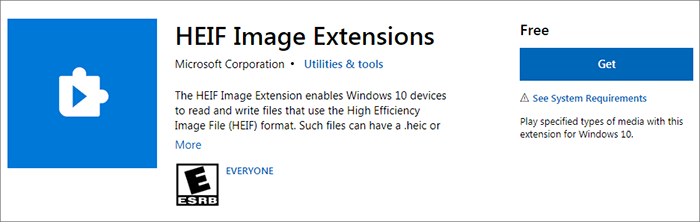
Passaggio 2. In caso contrario, non è possibile aprire i file HEIC. Puoi utilizzare l'app MS Photos per convertire le immagini HEIC in JPG. Per fare ciò, fai clic su "Modifica e crea", premi "Modifica" e seleziona "Salva una copia". L'immagine verrà ora convertita in formato JPG. Ora apri l'immagine convertita in Photoshop.
Da non perdere:
11 migliori convertitori da HEIC a JPG su Windows e Mac
[Risolto] Come aprire i file HEIC in Android senza sforzo?
Le versioni più semplici di Windows, come Windows Vista, 8/8.1/7, non riconoscono le immagini HEIC. Quindi devi convertire i file HEIC in formato JPG per visualizzarli in Photoshop.
Adobe Lightroom è un potente software che consente di convertire le immagini da un formato all'altro. Supporta molti formati di file immagine, tra cui HEIC, JPEG, PNG, GIF, SVG, ecc. Di seguito sono riportati i passaggi da seguire per convertire i file HEIC in JPG utilizzando questo strumento:
Passaggio 1. Visitate il sito Web di Adobe Lightroom, scaricate e installate il software Lightroom sul vostro computer.
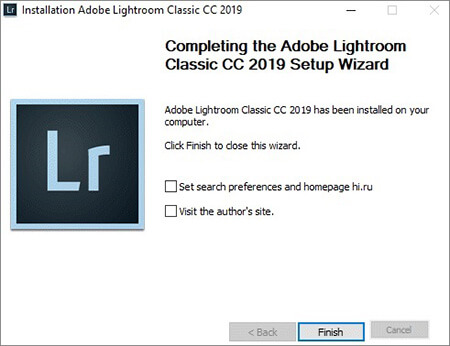
Passaggio 2. Apri il software e fai clic su "Importazione file". Quindi tocca "Aggiungi foto".

Passaggio 3. Seleziona il file HEIC che desideri aprire e fai clic sul pulsante "Importa".
Passaggio 4. Dopo che il file HEIC è stato importato nel software, lo troverai nell'area di modifica di Lightroom per la modifica.
Passaggio 5. Fare clic sul pulsante "Salva con nome" e quindi selezionare "JPG" dall'elenco. Quindi fare clic su "invio". Ora l'immagine salvata sarà in formato JPG. Puoi facilmente aprire l'immagine JPG in Photoshop.
Potrebbe piacere:
Recensione di CopyTrans HEIC: CopyTrans HEIC è sicuro, gratuito e migliore da usare?
Recensione di iMazing HEIC Converter e le sue 7 alternative
CloudConvert è uno strumento di conversione web che può convertire facilmente i file HEIC in JPG. Supporta quasi tutti i documenti, come presentazioni, archivi, fogli di calcolo, e-book e foto. Questo software online è in grado di convertire i file immagine conservando i dati EXIF. Consente inoltre di elaborare più conversioni di immagini contemporaneamente. Ecco i passaggi da seguire per convertire i file HEIC e JPG utilizzando lo strumento online CloudConvert:
Passaggio 1. Sul browser del tuo computer, vai al sito Web di CloudConvert. Quindi crea un account utente.
Passaggio 2. Dopo aver effettuato l'accesso, fai clic su "Seleziona file" per aggiungere il file HEIC che desideri convertire. Puoi anche selezionare più immagini e scegliere "JPG" come formato dell'immagine di output.

Passaggio 3. Ora fai clic sul pulsante "converti" e attendi il completamento del processo di conversione.
Passaggio 4. Una volta terminato, fai clic sul pulsante "download". Una nuova immagine verrà scaricata sul tuo PC in formato JPG. Ora apri l'immagine JPG usando Photoshop.
Ora capisci come aprire i file HEIC usando Photoshop. È possibile utilizzare uno qualsiasi dei metodi sopra discussi per convertire i file HEIC in un formato di file supportato dall'applicazione Photoshop. Tuttavia, ti consigliamo di utilizzare Coolmuster HEIC Converter perché è facilmente utilizzabile, veloce e affidabile.
Articoli Correlati:
Come convertire HEIC in PNG online o offline? (6 semplici metodi)
HEIF vs. HEIC: cosa sono e cosa c'è da sapere su di loro
HEIC V.S. JPEG: Qual è la differenza tra HEIC e JPG? (Guida completa)
I 3 migliori codificatori HEIC/HEIF: converti HEIC in immagine JPEG [gratuito]





